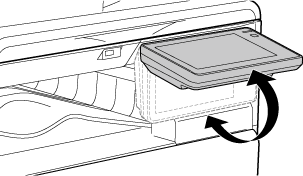UNIVERZÁLNÍ NÁVRH PŘÍSTROJE
Struktura přístroje a softwaru jsou navrženy tak, aby
mohl přístroj snadno používat kdokoli.
UNIVERZÁLNÍ NÁVRH TÝKAJÍCÍ SE OBSLUHY
Seřízení úhlu ovládacího
panelu
Úhel celého ovládacího panelu lze seřídit tak, aby bylo
možné použití i při sezení.
Změna doby odezvy kláves
Dobu odezvy kláves lze měnit podle potřeby.
Na ovládacím panelu zvolte [Systémové nastavení] → [Obecná nastavení] → [Nastavení
Provozu].
- Čas
pro akceptování zadání klávesou
Toto
nastavení určuje, jak dlouho musí být klávesa na dotykovém panelu
stisknuta, aby bylo stisknutí rozpoznáno. Čas lze nastavit od 0
do 2 sekund s krokem 0,5 sekundy.
Prodloužením
nastavené doby lze zabránit nežádoucímu použití náhodného stisknutí
klávesy. Mějte však na paměti, že když je zvoleno delší nastavení,
je třeba při stisknutí kláves dávat větší pozor, aby bylo zaručeno,
že je stisknutí rozpoznáno.
- Vypnutí
automatického opakování klávesy
Tato možnost
se používá k zabránění opakování stisknutí tlačítka.
Opakování klepnutí na klávesu
způsobuje neustálé změny nastavení během klepnutí na klávesu, ne
pouze po každém klepnutí na klávesu.
- Čas
detekce dlouhého stisknutí
Nastavte
čas, kdy je klepnutí na klávesu detekováno jako dlouhé klepnutí.
UNIVERZÁLNÍ NÁVRH TÝKAJÍCÍ SE SLUCHU
Při změně nastavení zazní zvukový signál
Při procházení přes nastavení expozice nebo měřítka
je uživatel upozorněn zvukovým signálem na výchozí nastavení (měřítko
100 %, expozice 3).
Na ovládacím panelu zvolte možnost [Systémové nastavení] → [Nastavení zvuku]
→ [Nastavení zvuku pípnutí (Obecně)] → [Zvuk dotykových kláves / Zvuk vypínání] a
[Referenční tón].
- Zvuk
při doteku kláves
Slouží k ovládání hlasitosti zvuku klepnutí
na klávesy a k jeho vypnutí. Můžete také nechat zaznít dvě pípnutí
při počáteční hodnotě, když nastavujete měřítko v režimu kopírování
nebo upravujete expozici v libovolném režimu.
| Obrazovka, pro kterou se nastavení uplatní |
Počáteční hodnota |
|
Obrazovka nastavení měřítka
v základní obrazovce režimu kopírování
|
Měřítko 100 %
|
|
Obrazovka nastavení expozice
v základní obrazovce režimu kopírování
|
Úroveň expozice: 3 (střední)
|
|
Obrazovka nastavení expozice
v základní obrazovce režimů síťového skeneru
|
UNIVERZÁLNÍ KONSTRUKČNÍ VLASTNOSTI
Přístroj má univerzální designové vlastnosti
a nastavení, která jsou kompatibilní s univerzálním designem.
Snadno použitelné uživatelské rozhraní
- Vlastní
úpravy domácí obrazovky – změna pořadí zobrazení
Můžete změnit pořadí položek na domácí obrazovce,
tak aby se vámi nejčastěji používané položky zobrazovaly jako první.
Chcete-li změnit pořadí položek na domácí obrazovce,
změňte je na webové stránce v části [Systémové nastavení] → [Nastavení výchozí obrazovky]
→ [Nastavení Podmínky] → [Tlačítko Domů].
- Vlastní
úpravy domácí obrazovky – intuitivní a snadno použitelný design
Design plochých ikon je použit proto, aby byla
obrazovka intuitivní a snadno zobrazitelná. Vždy se zobrazuje úroveň toneru,
takže není potřeba provádět činnost navíc kvůli kontrole toneru.
- Vícejazykový
displej
Jazyk používaný na dotykovém panelu lze nastavit
na jiný, například na angličtinu, češtinu atd.
Požadovaný jazyk vyberte v části „Nastavení
jazyka“.
Intuitivní provoz
- Snadný
provoz díky uloženým programům
Funkce programů vám umožňuje uložit skupiny
nastavení pro kopírování a další funkce. Uložením skupin nastavení, která
často používáte, můžete snadno vybrat požadovaná nastavení.
PROGRAMY
ULOŽENÍ OPERACÍ SKENOVÁNÍ (PROGRAM)
- Provoz
ze vzdáleného místa
Dotykový panel
přístroje můžete zobrazit na vzdáleném počítači, který je na stejné
síti, a pomocí něho ovládat přístroj. Můžete ukázat, jak používat
přístroj na počítači, a lidé, kteří mají problém s používáním dotykového
panelu, mohou stroj ovládat z počítače.
VZDÁLENÁ OBSLUHA PŘÍSTROJE
Snadnější provoz u přístroje
- Tmavší
barvy výstupního zásobníku
Barvy výstupního zásobníku jsou tmavší, aby
bylo snadné rozlišit, do kterého zásobníku bude úloha poslána.
Jednoduchá výměna toneru
- Tonerovou
krabici lze otevřít jednou rukou
Krabici, která obsahuje tonerovou kazetu, lze
otevřít jednou rukou.
- Zabránění
nesprávné instalace tonerové kazety
Aby bylo zabráněno instalaci tonerové kazety
do nesprávného místa, lze tonerovou kazetu každé barvy vložit pouze do
místa, kam patří.
VÝMĚNA TONEROVÉ KAZETY